Ovaj vodič sadrži upute o tome kako uključiti zaštitu za vraćanje sustava na računalu sa sustavom Windows 10, 8, 7. Kao što možda znate, značajka System Restore omogućuje vam da vratite svoje Windows računalo u prethodno radno stanje ako nešto pođe po zlu i Windows ne radi kako treba, npr. nakon instaliranja Windows Update ili nekog drugog Softver.
Značajka vraćanja sustava dostupna je u svim verzijama sustava Windows (Windows 10, 8, 7 ili Vista), ali može raditi samo ako ste prethodno omogućili zaštitu sustava na pogonu sustava C:\.
Po mom mišljenju, značajka vraćanja sustava jedna je od najkorisnijih značajki sustava Windows i iz tog razloga zaštita sustava mora biti omogućena na svakom Windows računalu, jer može vam pomoći u rješavanju problema sa sustavom Windows bez ponovne instalacije sustava Windows ili vraćanja prethodne verzije bilo koje datoteke ili mape nakon neželjene izmjene ili nakon virusa napad.
Kako uključiti zaštitu za vraćanje sustava u Windows 10/8/7 OS.
Da biste uključili zaštitu od vraćanja sustava na svom sustavu, slijedite upute u nastavku u skladu s operativnim sustavom:
- Windows 10 i 8
- Windows 7
- Windows Vista
- Windows XP
Kako da Omogućite zaštitu za vraćanje sustava u sustavu Windows 10/8.
1. Otvorite postavke zaštite sustava na jedan od sljedećih načina:
- Desni klik na ikonu Windows
 u donjem lijevom kutu zaslona i na skočnom izborniku odaberite Sustav, ili…
u donjem lijevom kutu zaslona i na skočnom izborniku odaberite Sustav, ili… - Otvorite Windows Explorer, kliknite desnom tipkom miša na 'Ovo računalo' i odaberite Svojstva.
- Desni klik na ikonu Windows
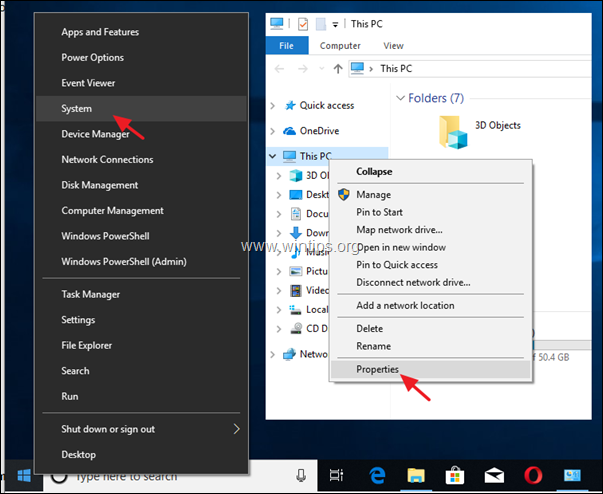
2. Klik Zaštita sustava na lijevom oknu.
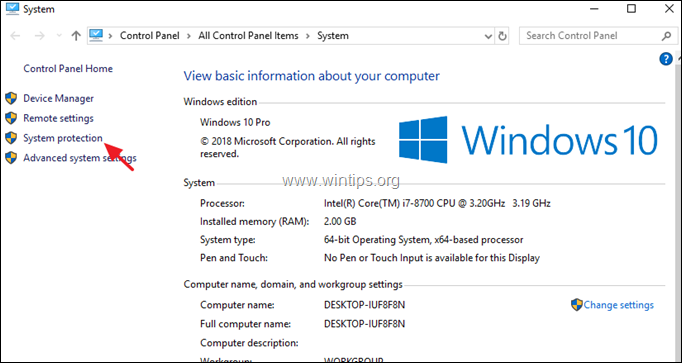
3. Na Zaštita sustava karticu, kliknite Konfigurirati.
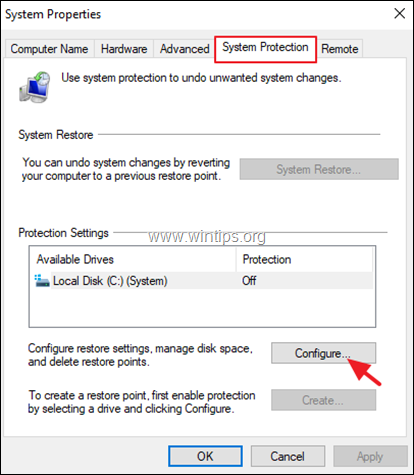
4. Da biste omogućili zaštitu od vraćanja sustava: *
a. Provjeri Uključite zaštitu sustava.
b. Podesite maksimalni prostor na disku koji se koristi za zaštitu sustava na (oko) 10-15% maksimalnog prostora na disku.
c. Klik u redu i zatvorite Svojstva sustava.
* Bilješka: Ako iz bilo kojeg razloga želite onemogućiti vraćanje sustava, provjerite Onemogućite zaštitu sustava i pritisnite u redu.

Kako da Omogućite zaštitu za vraćanje sustava u sustavu Windows 7.
Da biste uključili zaštitu vraćanja sustava u sustavu Windows 7:
1. Otvori Početak izborniku, a zatim desnom tipkom miša kliknite na Računalo Stavka i odabir Svojstva.
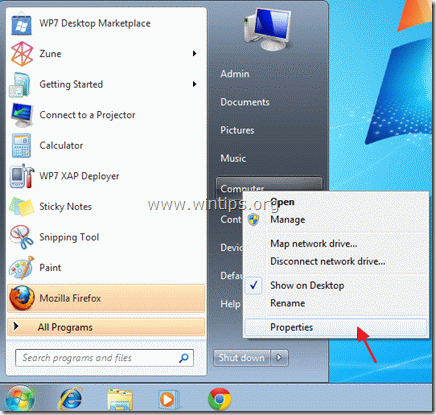
2. Otvorena Zaštita sustava na lijevom oknu.
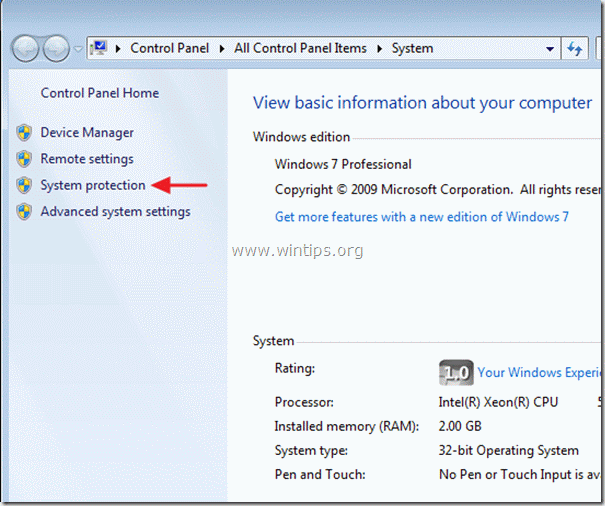
3. U Zaštita sustava karticu, kliknite Konfigurirati.
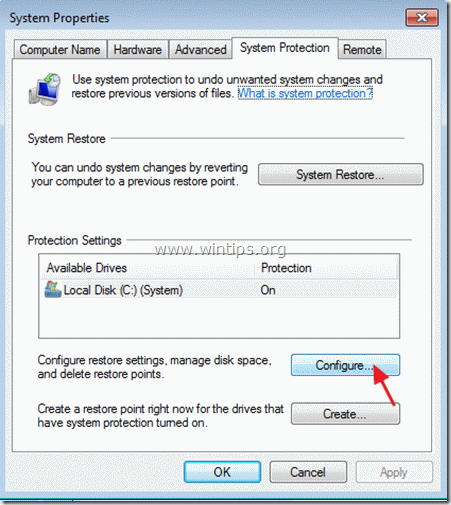
4. Da biste omogućili zaštitu za vraćanje sustava: *
a. Provjeri Vratite postavke sustava i prethodne verzije datoteka opcija.
b. Podesite maksimalni prostor na disku koji se koristi za zaštitu sustava na (oko) 10-15% maksimalnog prostora na disku.
c. Klik u redu i zatvorite Svojstva sustava.
* Bilješka: Ako iz bilo kojeg razloga želite onemogućiti vraćanje sustava, provjerite Isključite opciju zaštite sustava i pritisnite u redu.
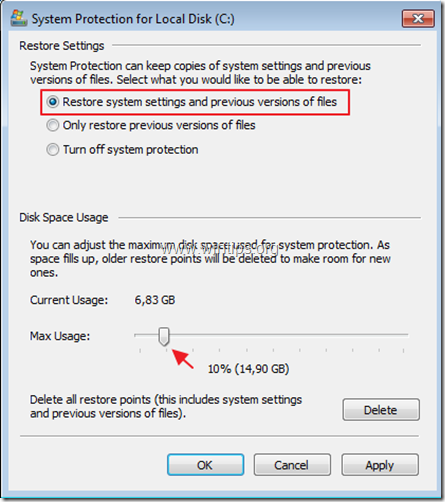
Kako da Omogućite zaštitu za vraćanje sustava u sustavu Windows Vista.
Za uključivanje zaštite vraćanja sustava u sustav Windows Vidik:
1. Kliknite na Početak izborniku, kliknite desnom tipkom miša Računalo Stavka i odabir Svojstva.
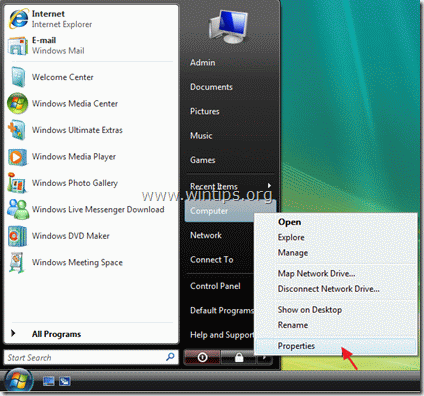
2. Otvorena Zaštita sustava na lijevom oknu.
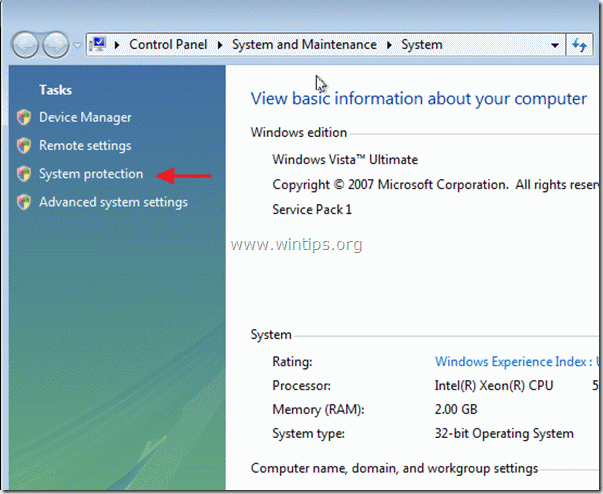
3. U Zaštita sustava kartica, ček potvrdni okvir uključen Lokalni disk (C:) (sustav) pogon za uključivanje zaštite. *
* Bilješka: Ako želite isključiti zaštitu vraćanja sustava iz bilo kojeg razloga, onda poništiti potvrdni okvir uključen Lokalni disk (C:) (sustav) voziti i kliknuti u redu.
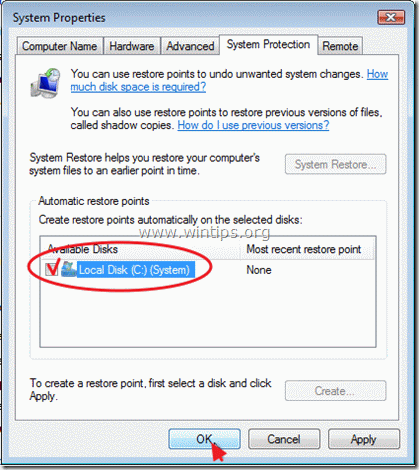
Kako omogućiti zaštitu vraćanja sustava u sustavu Windows XP.
Za uključivanje zaštite vraćanja sustava u sustav Windows XP:
1. Klik Početak, desnom tipkom miša kliknite na Moje računalo Stavka i odabir Svojstva.
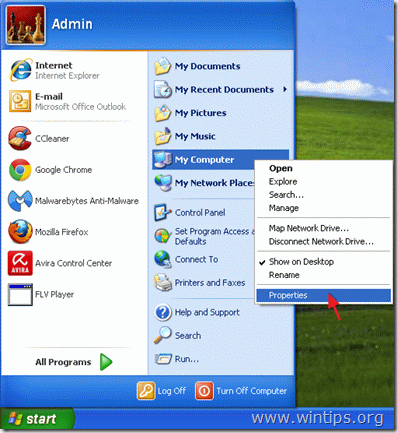
2.Da biste omogućili zaštitu za vraćanje sustava, odaberite Vraćanje sustava karticu i poništite odabir Isključite vraćanje sustava potvrdni okvir i zatim kliknite u redu.
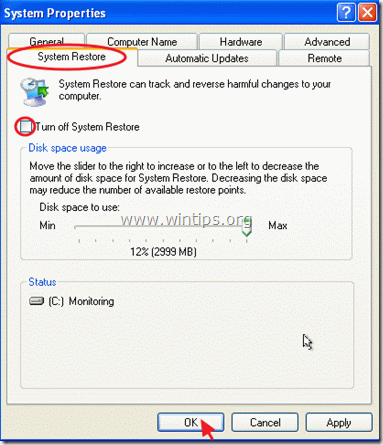
To je to! Javite mi je li vam ovaj vodič pomogao tako što ćete ostaviti komentar o svom iskustvu. Lajkajte i podijelite ovaj vodič kako biste pomogli drugima.